行列式与矩阵是线性代数里的两个主要元素,我们经常会说到矩阵,在MathType中来编辑矩阵,事实上行列式的出现频率并不比矩阵的频率低,甚至比矩阵更高,因此在MathType中学会编辑行列式也是很有必要的。下面就一来介绍MathType行列式的编辑方法。
具体操作方法如下:
1.按照自己的使用习惯打开MathType公式编辑器,进入到公式编辑界面。
如何利用MathType编辑含双竖线的尖括号
在最开始的四则基本运算中我们学会了使用括号,而随着学习的不断深入,所涉及到的符号与公式都越来越多,对于括号的类型也是使用得非常广泛,比如尖括号。而根据一同的数学问题,会

打开软件进入编辑状态
2.在公式编辑界面中,用鼠标点击MathType工具栏模板中的“分隔符模板”——“单个竖线”模板,看窗口底部状态栏的描述中写到有“绝对值”、“判定”等等这些方面都可以使用。
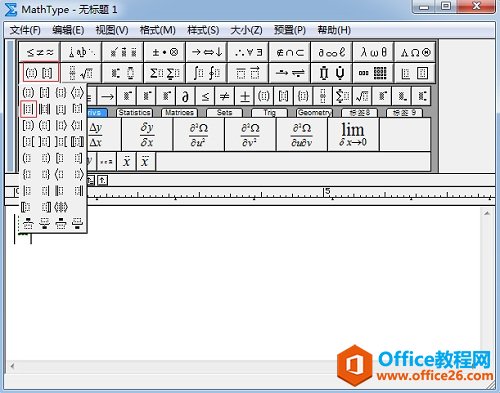
使用“分隔符模板”——“单个竖线”模板
3.将光标放到输入框中,然后用鼠标点击MathType的“矩阵模板”,然后在这个矩阵模板中,根据自己的需要选择使用几行几列的模板。

在输入框中使用矩阵模板
4.如果没有自己合适的行与列,可以点击最后一排的模板,在弹出的对话框中输入自己的需要的行数与列数。
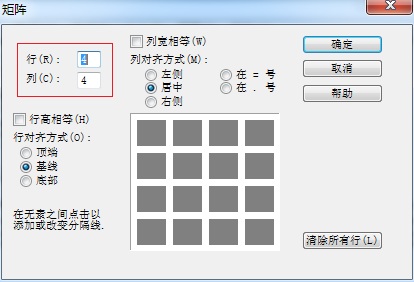
在“行”和“列”中输入4
以上内容向大家介绍了MathType行列式的编辑方法,其实从这个操作步骤也可以看出行列式的编辑与矩阵的编辑差别不大,都要用到MathType矩阵模板,而区别就是行列式要先选用竖线模板,而矩阵选用的是括号模板,只有这一点的区别。
如何利用MathType编辑行列式的下载地址:
如何利用MathType编辑多重映射符号
数学中的符号是很多的,里面会用到各种各样的符号,其中映射符号就是一种。最初接触到映射这个概念时,是与函数结合在一起的,了解了映射后,对能对函数有一个基本的理解,当然映射


